God save ClickUp
Como te comentamos en el post anterior venimos a presentarte del programa de gestión que utilizamos en la agencia y que nos sirve, al hilo de lo comentado, a gestionar mejor tu tiempo y en consecuencia tus proyectos.
Te preguntarás por que Clickup, bueno, después de probar mas 30 plataformas diferentes, de las cuales te podemos informar si quieres probarlas, nos decimos por Clickup por ciertas ventajas que acumula delante de sus competidores.
Te las comentamos un poco más adelante pero déjame decirte que Clickup tiene muchos puntos en común con nuestra manera de pensar enfrente del sector online. Está concebido como una startup, una empresa del sector online que analiza el mercado, ve un problema que solucionar y sobretodo escucha a sus clientes. Alaska también tiene esta filosofía y por eso nos sentimos unidos a ellos.
Escuchar a tu audiencia es clave para conseguir que tu proyecto tenga éxito y Clickup nos lo demuestra con su foro, donde recogen los problemas y las inquietudes de sus usuarios, dándoles la oportunidad de votar las mejoras que deben incluir en su producto. Ver aquí el foro.
Pero bien vayamos a conocer el producto, que la verdad tiene mucho y bueno. Te avisamos que no nos va a dar tiempo, este articulo, para explicar todas las opciones que posee, pero si estáis interesados podemos ir posteando más contenido para que vuestra curva de aprendizaje sea menor.
Ventajas de Clickup frente a su competencia
-
Flexibilidad
Clickup te da una infinidad de opciones para que puedas visionar tus proyectos. Por proyectos, por tiempo, en calendario, en listas, en board, tablero. Es muy personalizable, tanto que puedes cambiar el color del tema o incluso escoger entre blanco o dark mode, ya sabes el color gris como predominante para gastar menos energía. Una de las cosas que más nos gustaron de inicio es la flexibilidad para activar o desactivar opciones en el envío de notificaciones. Que tedioso eso de recibir notificaciones por cada una de las acciones que los miembros de tu equipo realizan en el proyecto. Pues bien, en Clickup puedes gestionar todo eso. Te dejamos una referencia para que le eches un vistazo.
-
Integración
Actualmente no hay plataformas de software que no tengan su sección de integración con otras herramientas del mercado ya sea por: integración propia, vía API o vía otros programas externos como Zapier o IFFT. Pues bien el equipo de San Francisco tienen bastantes integraciones: google calendar, ical o outlook, Slack, Trello, tu propia cuenta de gmail y unas cuantas más aplicaciones de google.
-
Mejoras constantes
Como comentábamos anteriormente, este es uno de los puntos que más nos atrae de esta startup. El roadmap del negocio que como te decíamos esta muy en consonancia con las peticiones de sus usuarios ya que ofrecen un foro donde puedes escribir tu propuesta y si la gente te apoya y se vota masivamente, el equipo de Clickup la plantea en su desarrollo. No es genial? Sinceramente ese el mejor ejemplo de escuchar a tu audiencia y solucionarles preguntas y problemas. Dar por seguro que es una manera perfecta de fidelidad a sus usuarios. Os dejo el link donde podéis ver el foro.
-
Documentos adjuntos
Esta funcionalidad es verdaderamente interesante si trabajas en equipo. Puedes dejar documentos en el proyecto para que otra persona los rescate y los pueda utilizar. Diréis, bueno es una opción básica en todo software de gestión, la verdad es que si. Lo que nos sorprendió es que está íntimamente ligado a plataformas como Github o Bitbucket pero aún mejor es que los adjuntos los puedes visionar desde la propia plataforma sin tener que salir de ella o descargarlos. Y creernos eso si es ganar tiempo y orden.

- Precio
Un detalle que nos importa, sobretodo si estás empezando y necesitas herramientas gratuitas o semi gratuitas. Pues bien el equipo de Clickup nos ofrece un software 100% usable con todas sus funciones de gestión gratuitamente. Y verás que buena manera de convencerte por que ellos saben lo bueno que es su producto y por eso te lo dejan utilizar sin coste. Aunque la segunda sorpresa es el precio si quieres utilizar otras funcionalidades como reportes o analítica, es sencillamente 4,38€ si pagas un año por avanzado o lo que es lo mismo 52,56€ por año. Creernos un auténtico regalo.
NOTA: Recordaros también que la versión gratuita solo tiene 100MB de capacidad para adjuntos. Si evitas subir archivos adjuntos tienes programa para rato.
-
Chrome extension, app y desktop
Los chicos de Clickup no dejan pasar una, tienen de todo en todas las plataformas. El software en desktop solo está disponible para usuarios de apple y es una copia de la version online. No difiere en nada aunque te da la posibilidad de trabajar offline si no tienes cobertura. El programa graba tus cambios y en cuanto encuentra red los manda al servidor de manera que los tendrás disponibles en cualquier dispositivo.
En cuanto a la app es un extra que complementa muy bien al desktop. Quizás de todas las posibilidades no es la más conseguida, aunque es rápida y fácil de usar, podría ser mucho más visual. En ese aspecto les queda algo de UX que explorar.
En cuanto a la extensión de Chrome queremos darte algún que otro detalle. Ésta es de una sencillez extremada pero a su vez muy útil y pensada. Estos son los 4 grandes opciones:
- Añadir tareas en proyectos que tengas creados.
- Trackear el tiempo de cada proyecto si tu trabajo lo cobras por horas.
- Hacer fotos de pantalla (no sabéis que útil que es) y añadirlas a los proyectos.
- Añadir mails a tareas. Te explico por encima por que la función es realmente genial. Te llega un mail a tu cuenta de gmail, google inbox o outlook y puedes recuperarlo con la extensión de Chrome y añadirlo a una tarea de manera que siempre podrás abrir la tarea y revisar el mail para que nada se te olvide.

-
Notas
Esta ventaja no tiene mayor explicación, es un bloc de notas que te sale en aparte inferior derecha del software. La hemos incluido por que según nuestra manera de trabajar es bastante útil tener una hoja en blanco siempre a mano.
A continuación te vamos a explicar brevemente la estructura principal del software para que te hagas un mapa mental y empieces a entender el software. Por supuesto no te estamos explicando más que un 2% de todas las posibilidades que tiene, pero como dijimos anteriormente, si estáis interesados podemos ir haciendo análisis periódicos e incluso abrir algún turno de consultas a dudas.
La estructura de ClickUp
Pues bien, una vez te das de alta en el programa y activas tu cuenta entras en la plataforma y te encuentras con tres grandes areas.
-
Tablero central
- Cambiar o escribir el interior de la tarea
- Crear subtarea
- Renombrar
- Recurrencia de la tarea por si la quieres repetir en el tiempo
- Buscador de filtro, podría ser también una búsqueda
- Activador, activado o apagado las subtareas
- Status, de la tareas que son, por cierto, personalizables
- Filtro de tareas por otras variables como fecha, recurrente, deadline
- Grabar filtros para utilizarlos posteriormente
- Ajustes donde cambiar los status de tareas entre otros
-
Menu superior
En este apartado vas a poder gestionara las diferentes maneras de visualizar tus proyectos y tareas diarias, y también estas otra opciones:
- Tres opciones de visualización: calendario, listado y tablero.
- Lupa, para la búsqueda de información.
- Visión por cajas: muy útil para ver tareas de asignadas a cada persona.
- Reportes o análisis de datos.
- Campana de avisos, dónde recibes notificaciones de tu equipo.
- Foto de perfil o ajustes, donde podrás encontrar todas las opciones internas del programa.
- Botón de crear tarea, el que da sentid al programa
-
Columna izquierda
Este espacio de la pantalla lo ocupa tus espacios y proyectos. La diferencia parece clara entre ellos pero lo definimos rápidamente para que no haya dudas. Proyectos son los clientes que puedes tener y para los que realizas tareas y los espacios están en un nivel superior ya que engloban a los proyectos. A parte de estas dos opciones aquí tienes un listado de lo que puedes encontrar:
- Listas: están dentro de los proyectos y por encima de las tareas.
- Copiar link de una lista para enviar por correo
- Renombrar
- Archivar
- Borrar
- Editar
- Mover
- Copiar
- Guardar como template
- Añadir a favoritos

Pues como verás el software tiene multitud de variables, y como os decíamos este post tan slo ha sido una visión muy muy general. Honestamente la mejor manera de conocer el programa es que lo descarguéis y trabajéis con él.
Os aseguramos que lo vais a disfrutar, si ya utilizáis algún programa de gestión pero le das la oportunidad a Clickup veréis que os va a crear muchas dudas.
Esperamos que os haya sido de ayuda este artículo y que los leads os acompañen.
Es parte del software donde puedes crear tu tareas. Con una infinidad de variables, filtrado y visualización. Cuando crees tu primera tarea verás que en el lado derecho te salen unos símbolos de:
Te muestro estas opciones de tareas en la siguiente foto.
Otras opciones que también encontramos en la sección central:
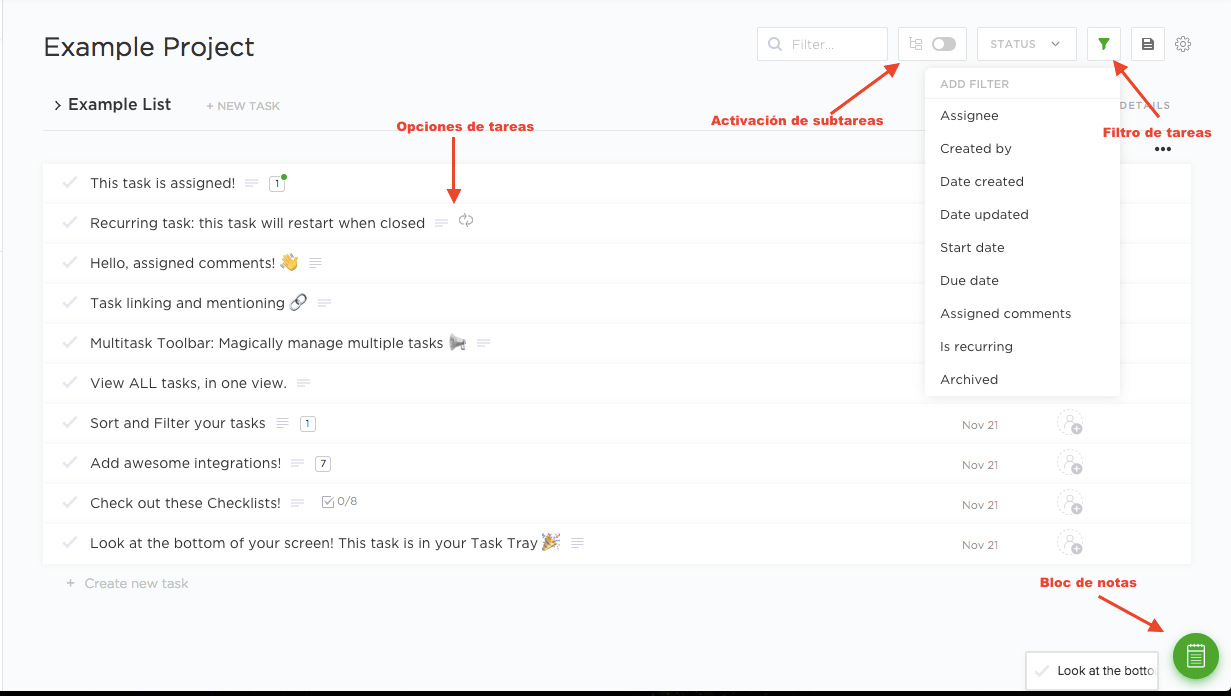

Comentarios:
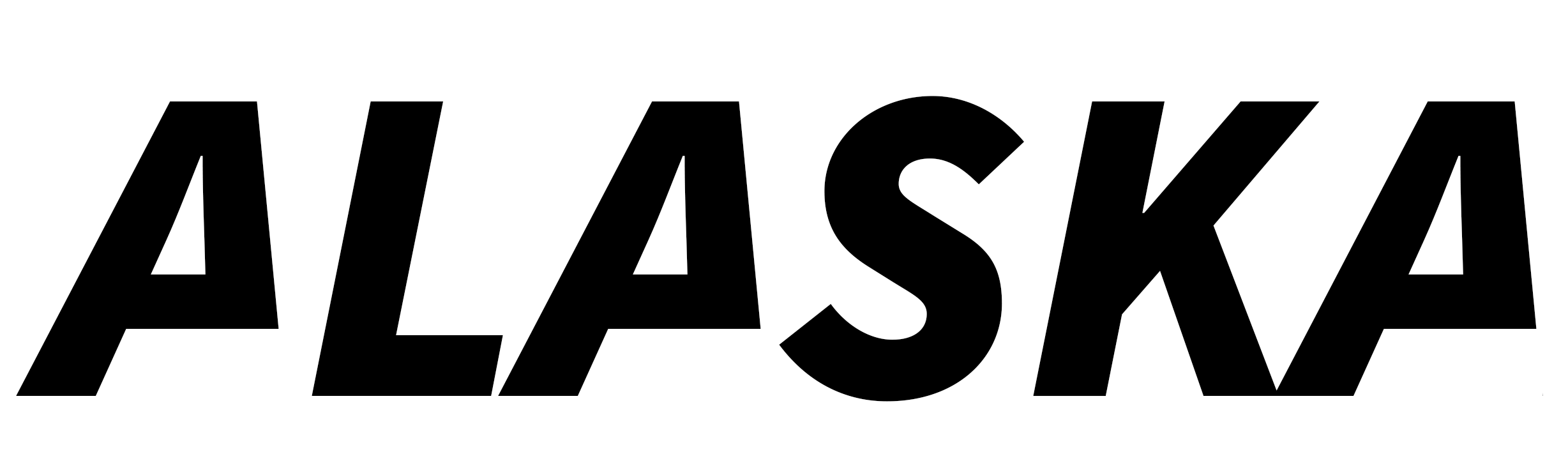


Le agradezco toda la información acerca de este software. En cuanto a la gestión de proyectos, en la empresa usamos kanbantool.com/es/ . El trabajo en equipo se ha vuelto más eficiente y rápido. La productividad ha aumentado muchísimo. ¡Lo recomiendo!
Gracias a ti Rosalia.
Kanbantool es muy buena herramienta también aunque algo más limitada en cuanto a funciones, más enfocada a método Kanban.
Para proyectos más complicados os recomendamos que la utilicéis junto a los Gannt charts y os darán una visión muy completa del proyecto.
Y sin en algún momento os animáis a probar Clickup y tenéis alguna duda no dudéis en escribirnos. Es una herramienta muy potente que aúna ambos métodos.
Un saludo y feliz dia.
Buenas
Estaría bien unos vídeos tutoriales del uso de esta herramienta tan completa , pero en Español claro
Un saludo
hola!
soy Sergio, un autónomo llegado hace poco a Click up. hay una cosa que no sé si puedo hacer y ya que estoy por aquí os pregunto: ¿sabéis si se pueden enviar campañas de e-mail marketing a través de Click up? Me refiero a conectar la aplicación (yo lo uso como gestor de tareas y CRM) a un servicio tipo mailchimp (aun estoy escogiendo cuál usar) y que así los envíos de campañas queden ya registrados en la ficha de cada contacto de mi CRM.
en general estoy muy contento con lo flexible del programa, hay un par de asuntillos de visualización que me incomodan pero reconozco que son cosas menores, manías mías. para el uso que yo pretendo darle sólo Monday.com me ha parecido mejor opción, pero es un dineral. (y me llevo pateando las versiones gratuitas de todos los gestores de tareas que caen en mi pantalla una temporada bastante larga)
muchas gracias!
Hola Sergio. Que bueno que te hayas pasado a Clickup así podemos compartir conocimientos. Mira, nosotros estuvimos mirando esa opción hace un tiempo y no estaba activa, aunque revisando sobre el roadmap del programa, hemos visto que algo han realizado en cuanto a la integración de Clickup y Mailchimp ultimamente. Hemos revisado en las integraciones nativas y no existe ninguna exclusiva para Mailchimp, deberías hacer la integración vía Zapier. Pruébalo y si no te aclaras nos escribes y te echamos una mano. Saludo!!!
Hola a todos.
Hace un mes y algo que me asignaron la tarea de administrar proyectos a través de Click. El problema inmenso que tengo es con las tareas recurrentes.
Voy a explicarlo con un ejemplo:
Tengo un evento que sucede martes y jueves de cada semana, hasta cierto dia (recurs end on 30/06/2020) establezco start day 01/05/2020 8:00 hs. Selecciono Custom en la parte de recurrencia y selecciono martes y jueves.
Hasta ahí todo perfecto.
Probé dejando DUE DATE en Today o sin DUE DATE y el problema que tengo es que cuando se le da Completar a la tarea, no se establece en el nuevo día de recurrencia.
Algo esoy haciendo mal…
Lo que yo necesito es saber con qué opciones programo una tarea recurrente como para que, al darle Completar, me aparezca activa al próximo día de la recurrencia…
Porque hasta ahora, cuando le doy completar, el start day se cambia al dibujito del calendario con la flechita.
Espero haberme explicado bien.
Muchas gracias de antemano.
Hola Pablo.
Gracias por escribirnos. Acerca del dolor de cabeza que tienes. Exactamente no sabemos a que es debido el lo que te sucede pero si creemos que puede ser porque estás tratando de recurriendo una tarea en la misma semana en las sucesivas.
Clickup debe entender que tu al finalizar la semana has acabado la tarea aunque tu fecha de salida sea posterior.
SOLUCIÓN:
Nosotros aplicamos esta lógica y nos funciona, a ver si te cuadra. Considera cada dia como un evento, aunque el evento tenga el mismo contenido martes y jueves.
Me explico, según tus fechas tienes evento cada martes y jueves hasta 30 junio, total 17 dias de eventos. No consideres que cada semana es un evento sino dos.
Debes hacer recurrente cada martes y cada jueves individualmente hasta la fecha de salida.
Haciendo eso y probando las opciones avanzadas debería funcionarte. De hecho nosotros lo hemos probado y funciona.
Te dejo foto para que veas.
Prueba eso y nos comentas a ver que tal.
Un saludo
Soy nueva con clickup, pero anteriormente utilizaba Monday.com. En monday yo podia linkear columnas de un board para conectarlas con otro board. Si hacia algun cambio en el principal automaticamente hacia el cambio en el otro board. Saben si hay alguna manera en clickup en que lo pueda hacer.
Muchas gracias
Hola Ileana
Gracias por escribirnos.
Que nosotros sepamos no existe esa opción. Lo que puedes hacer en Clickup es linkar tareas.
Considerando que los boards son tareas diferentes o proyectos diferentes, no acabamos de entender para qué podría ser útil la funciòn que buscas.
En Clickup puedes crear una tarea y repetirla en diferentes boards/proyectos o segunda opción, que es bastante útil, son las task con dependencies . Tareas con dependencia de otra.
No sé si te sirve esas opciones y hemos contestado a tu duda.
Ya nos comentas como te ha ido
Cualquier cosa nos escribes.
Un saludo
Hola ,
Gracias por vuestros apuntes , lo que no acabo de tener claro es sobre la seguridad de los datos , no hacen ninguna aclaración en torno a este tema , con trello siempre he trabajado seguro , aunque sólo es una sensación personal (quizá no lo sea), me gusta más clickup , pero el que no quede claro este punto me deja frío en cuanto a pasarme a clickup ,
Gracias
Saludos
Hola Ck
Gracias por seguir el hilo, así entre todos vamos aprendiendo un poco más.
Hemos estado revisando el tema de la seguridad en CLickup, pues la verdad es que nunca nos hicimos esa pregunta y te agradecemos el interés, nos has abierto otra puerta.
Hemos encontrado esa información, échale un vistazo quizás te sirve para aclarar un poquito.
El segundo link parece más interesante.
Parece que los chicos se lo toman en serio.
LINK_1
LINK_2
Hola estoy explorando la posibilidad de cambiarme a clickup, lo que busco es poder definir documentos (pdfs) que se deben adjuntar a una tarea como requisitos para que esta tarea se considere completada.
Hoy uso ms project y llevo un control detallado de las tareas pero no puedo condicionarlas a la obtención (subida) de documentos
Hola Luis.
Gracias por el comentario.
Acerca de tu duda, no tengo claro si en Clickup puedes cambiar el estado de las tareas automáticamente tras previa subida de .pdf como comentas.
Aunque el software tiene muchas opciones de automatización deberías consultar con más detalle la opción que comentas.
Échale un vistazo a ese vídeo de automatizaciones, seguro te ayuda:
Automations Link
Saludo
Hola, me gustaría saber como utilizo los reportes ClickUp, he visto que tiene «Reporting».
Quiero Averiguar cómo hacer un reporte de horas trabajadas por cada programador, por cada proyecto en un intervalo de fechas. Hacer ese reporte
Averiguar si existe la posibilidad de que en las tareas el programador pueda, en lugar de hacer time tracking, poner a mano un estimado de tiempo pero diario, no uno general.
Averigua si además el número de horas puede multiplicarse por un parámetro que se asigne a un programador para un proyecto. Si se puede, Modificar el reporte anterior.
Me gustaría que me aydaran por favor ….
Hola ALiuska.
Gracias por seguir el hilo de Clickup. Se nos hace imposible contestar a tus preguntas en un comentario sería muy extenso y tardaríamos horas.
Te dejamos un par de links donde seguro puedes dar respuesta a tus intereses.
Un saludo
Link_1
Link_2